Laster inn...

Instruksjoner for å registrere bedriften din på Google Maps
Med Google Min bedrift kan du gjøre følgende:
- Legg til bedriftsinformasjonen din i Google Maps, Søk og andre Google-tjenester
- Opprett eller få tilgang til bedriftsprofiler på Google
- Administrer hvordan bedriftsinformasjonen din vises på Google
- For €9/måned lei ditt virtuelle kontor i Malaga, Spania ( GEBYRER)
- Selg til 448 millioner europeiske kunder og 33 millioner europeiske selskaper uten å forlate byen din
- Registrer din bedrift i vårt forretningssenter i Malaga
For å sikre at bedriften din kan vises på Google, må du bekrefte bedriftsprofilen din. Hvis du har flere spørsmål om profilbekreftelse, kan du gå til Google My Business-fellesskapet.
Datamaskin
Legg til en bedrift via Google My Business
- Logg på Google My Business på datamaskinen.
- Logg på med Google-kontoen din eller opprett en. Klikk deretter på Neste.
• Registrer deg med bedriftens e-postdomene, siden denne kontoen vil være for filialen din. Skriv inn navnet på din bedrift eller filial. Hvis du har en gren, kan du også velge den i forslagene som vises mens du skriver. - Skriv inn adressen til din bedrift eller filial. Klikk deretter på Neste.
• Vi kan også be deg om å plassere en markør på et kart for å indikere plasseringen av virksomheten eller firmafilialen. Hvis virksomheten din ikke har et fysisk sted, men opererer i et tjenesteområde, kan du inkludere dette området. Klikk deretter på Neste. - Velg hvordan bedriften din skal vises på Google Maps.
• Hvis du betjener kunder på bedriftens adresse:
a) Skriv inn firmaadressen din.
b) Klikk Neste. Hvis du også betjener kunder utenfor denne adressen, har du muligheten til å angi dine tjenesteområder.
• Hvis du ikke betjener kunder på bedriftens adresse:
a) Skriv inn firmaadressen din.
b) Nederst klikker du Jeg leverer produkter og tilbyr tjenester til mine kunder > Neste.
c) Angi tjenesteområdene og klikk på Neste. - Søk etter en bedriftskategori og velg den. Klikk deretter på Neste.
- Skriv inn et telefonnummer eller adressen til bedriftens nettsted og klikk på Fullfør.
• Du kan også opprette et nettsted med Picasso Business Center. Vi anbefaler at du inkluderer telefonnummeret eller butikksiden for hvert sted i stedet for et enkelt kundesenter. - Velg et bekreftelsesalternativ. Vi anbefaler at du går gjennom informasjonen før du bekrefter den.
• For å bekrefte bedriftsoppføringen din umiddelbart, se etter det røde banneret øverst og klikk på Bekreft nå.
• For å bekrefte bedriftsoppføringen din senere, klikk på Bekreft senere > Senere.
• Hvis du ikke har tillatelse til å administrere filialbedriftsprofilen, finn personen i organisasjonen din som gjør det og fortsett med prosessen.
☆ Tips: Hvis du ser en side med tittelen "Denne oppføringen er allerede gjort krav på", klikker du på Be om tilgang. Følg deretter instruksjonene for å kreve selskapet.
Legg til en bedrift via Google Maps
- Logg på Google Maps på en datamaskin.
- Du kan legge til bedriften din på tre måter:
• Skriv inn adressen i søkefeltet. I bedriftsprofilen til venstre klikker du på Legg til bedrift.
• Høyreklikk hvor som helst på kartet. Klikk deretter på Legg til bedriften din.
• Øverst til venstre klikker du på Meny > Legg til bedriften din. - For å fullføre registreringen i Google My Business, følg instruksjonene som vises på skjermen.
Gjør krav på en bedrift via Google Maps
- Åpne Google Maps på en datamaskin.
- Skriv inn firmanavnet i søkefeltet.
- Klikk på firmanavnet og velg det riktige.
- Klikk på Gjør krav på dette selskapet > Administrer nå.
• For å velge et annet selskap, klikk Jeg er eier eller administrator for et annet selskap. - Velg et bekreftelsesalternativ og følg trinnene på skjermen.
Android-mobiler
Legg til en bedrift via Google My Business
- Åpne Google My Business-appen på Android-telefonen eller -nettbrettet ditt
- Logg på Google-kontoen du vil bruke til å administrere virksomheten din.
• For å legge til din første bedrift på Google, trykk på Fortsett.
• For å legge til en annen bedrift på Google:
a) Trykk på Mer i menyen, og trykk deretter på bedriftsnavnet for å se en liste over alle beliggenhetene i kontoen din.
b) Bla til og velg Legg til + > Legg til en plassering. - Skriv inn firmanavn og informasjon og godta vilkårene for bruk.
- Trykk på Fortsett.
☆ Merk: Hvis det vises en melding på skjermen som indikerer at noen andre har bekreftet selskapet, be om eierskap til bedriftsprofilen.
Legg til en bedrift via Google Maps
- Åpne Google Maps-appen på en Android-telefon eller -nettbrett
- Søk i bedriften din og velg den riktige.
- Rull ned > trykk på Gjør krav på dette selskapet
Gjør krav på en bedrift via Google Maps
- Åpne Google Maps-appen på en Android-telefon eller -nettbrett
- I søkefeltet klikker du på firmanavnet og velger det riktige.
- I bedriftsprofilen din trykker du på Gjør krav på denne bedriften > Jeg eier eller administrerer denne bedriften.
• For å velge et annet selskap, trykk på Jeg eier eller administrerer et annet selskap. - Velg et bekreftelsesalternativ og følg trinnene på skjermen.
iPhone og iPad-mobiler
Legg til en bedrift via Google My Business
- Åpne Google My Business-appen på iPhone eller iPad
- Logg på Google-kontoen du vil bruke til å administrere virksomheten din.
• For å legge til din første bedrift på Google, trykk på Fortsett.
• For å legge til en annen bedrift på Google:
a) Trykk på Mer i menyen, og trykk deretter på bedriftsnavnet for å se en liste over alle beliggenhetene i kontoen din.
b) Bla til og velg Legg til + > Legg til en plassering. - Skriv inn firmanavn og informasjon og godta vilkårene for bruk.
- Trykk på Fortsett.
☆ Merk: Hvis det vises en melding på skjermen som indikerer at noen andre har bekreftet selskapet, be om eierskap til bedriftsprofilen.
Legg til en bedrift via Google Maps
- Åpne Google Maps-appen på en iPhone eller iPad
- Søk i bedriften din og velg den riktige.
- Rull ned > trykk på Gjør krav på dette selskapet
Gjør krav på en bedrift via Google Maps
- Åpne Google Maps-appen på en iPhone eller iPad
- I søkefeltet klikker du på firmanavnet og velger det riktige.
- Trykk på Gjør krav på denne bedriften > Jeg eier eller administrerer denne bedriften.
• For å velge et annet selskap, trykk på Jeg eier eller administrerer et annet selskap. - Velg et bekreftelsesalternativ og følg trinnene på skjermen.